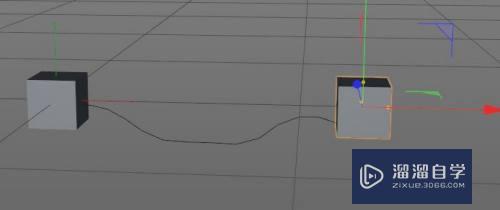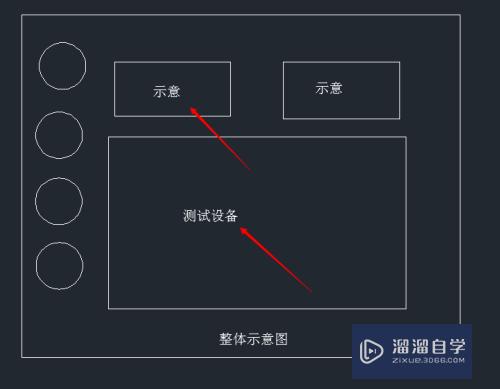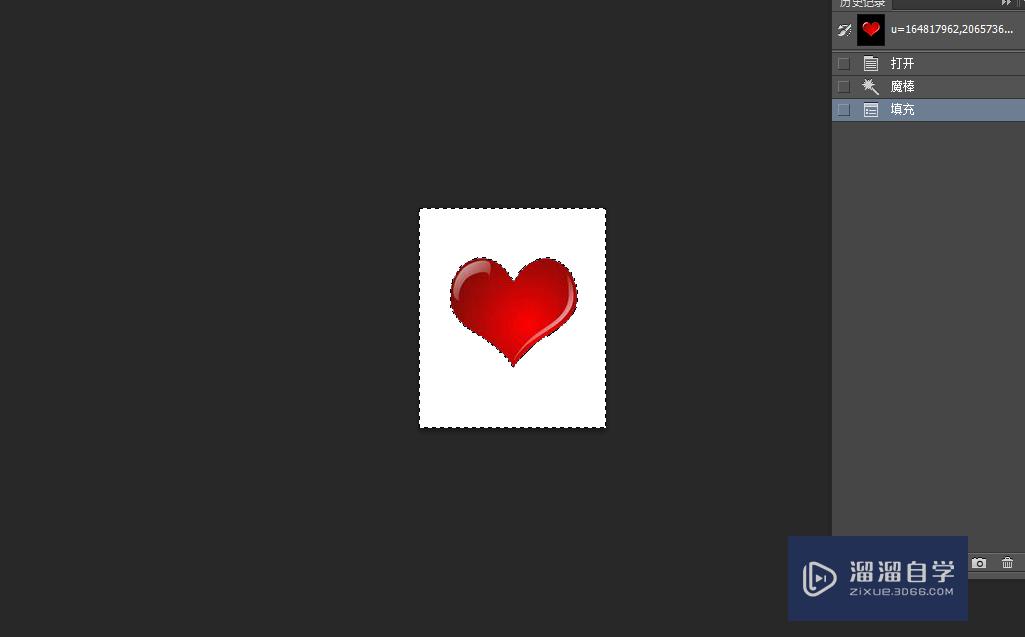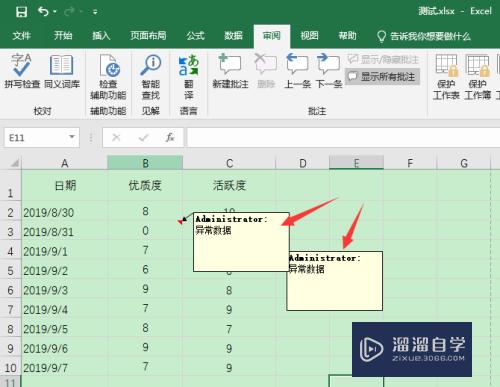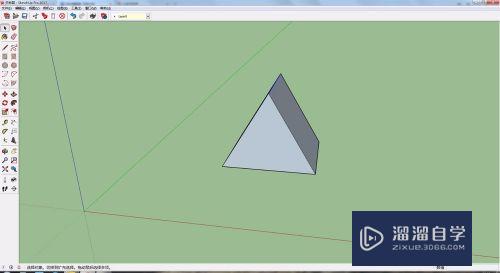Excel中如何设置自动凑数求和(excel中如何设置自动凑数求和的公式)优质
凑数求和简单来说指的就是如果知道一个目标数值。那么我将会从数据表格中选择哪几项凑到一起。加起来之的和正好就是目标数值。那么在Excel中如何设置自动凑数求和呢?下面小渲就带大家来看看方法。
如果大家想要学习更多的“Excel”相关内容。点击这里可学习Excel课程>>
工具/软件
硬件型号:戴尔DELL灵越14Pro
系统版本:Windows10
所需软件:Excel2019
操作方法
第1步
我们在任意单元格输入公式=【=SUMPRODUCT(A2:A7,B2:B7)】。
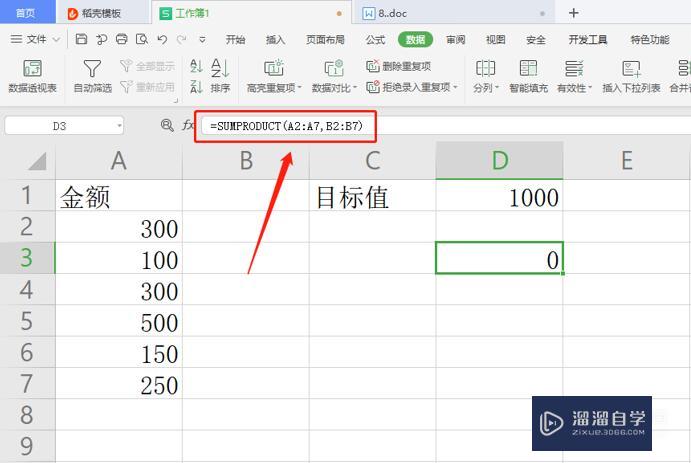
第2步
点击菜单【数据】。点击【模拟分析】。进入【规划求解】。
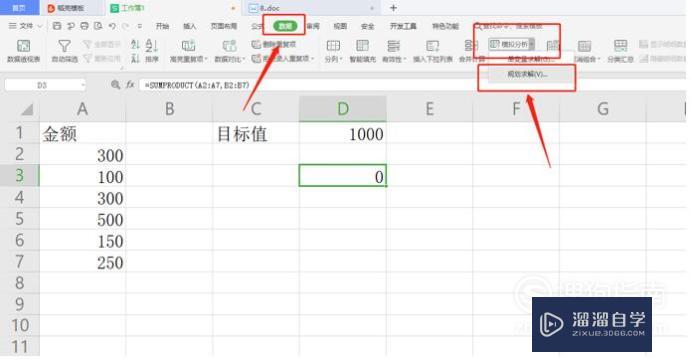
第3步
进行【设置目标】。【目标值】和【通过更改可变单元格】设置。完成上述设置后。在点击【添加】键设置【遵守约束】。
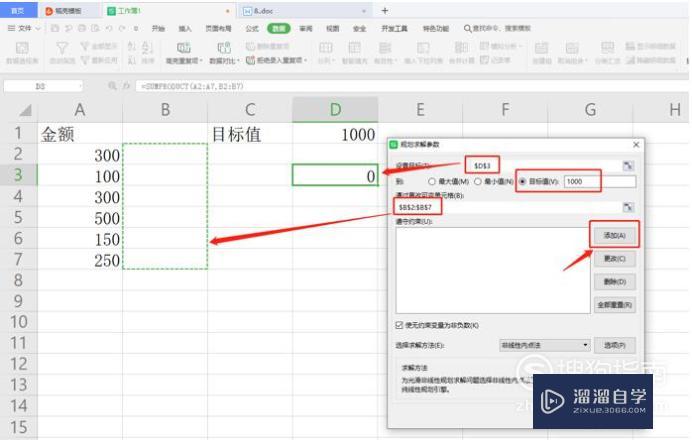
第4步
如图设置约束条件。点击确定。
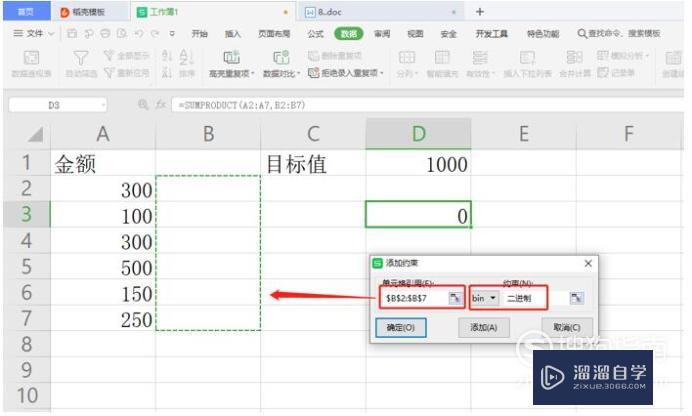
第5步
最后。点击【求解】。B列现实为1的对应A列数字相加就等于1000。
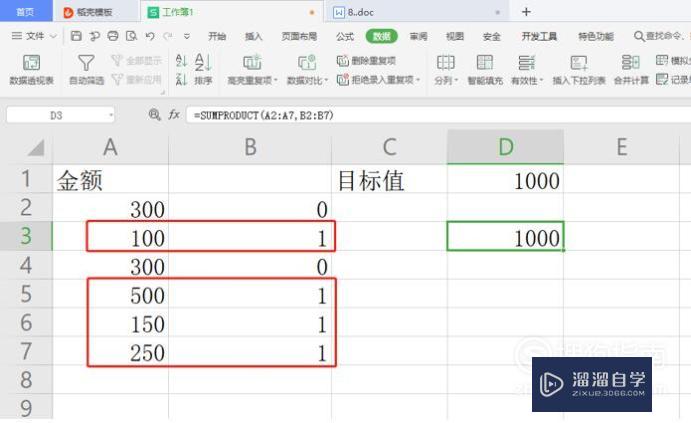
以上关于“Excel中如何设置自动凑数求和(excel中如何设置自动凑数求和的公式)”的内容小渲今天就介绍到这里。希望这篇文章能够帮助到小伙伴们解决问题。如果觉得教程不详细的话。可以在本站搜索相关的教程学习哦!
更多精选教程文章推荐
以上是由资深渲染大师 小渲 整理编辑的,如果觉得对你有帮助,可以收藏或分享给身边的人
本文标题:Excel中如何设置自动凑数求和(excel中如何设置自动凑数求和的公式)
本文地址:http://www.hszkedu.com/67343.html ,转载请注明来源:云渲染教程网
友情提示:本站内容均为网友发布,并不代表本站立场,如果本站的信息无意侵犯了您的版权,请联系我们及时处理,分享目的仅供大家学习与参考,不代表云渲染农场的立场!
本文地址:http://www.hszkedu.com/67343.html ,转载请注明来源:云渲染教程网
友情提示:本站内容均为网友发布,并不代表本站立场,如果本站的信息无意侵犯了您的版权,请联系我们及时处理,分享目的仅供大家学习与参考,不代表云渲染农场的立场!